Microsoft heeft nog geen manier aangeboden om een Excel-spreadsheet te maken vanuit een PDF-bestand. Dat betekent niet dat er geen manier is om het te doen. Er is eigenlijk een eenvoudige optie beschikbaar om uw PDF-document om te zetten in een bewerkbaar Excel-bestand. U kunt software van derden gebruiken om gegevens uit een PDF in een Excel-spreadsheet te importeren.
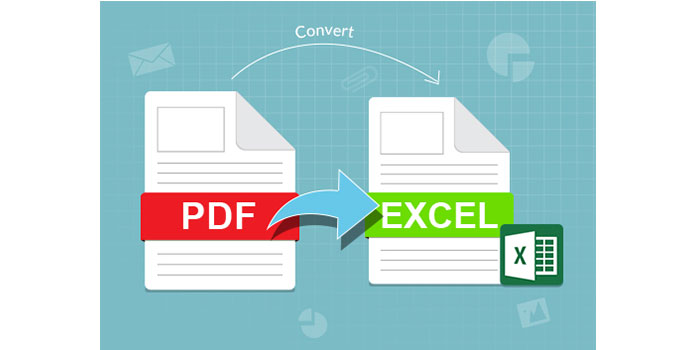
Hier raden we Aiseesoft aan PDF Converter Ultimate, waarmee u uw PDF-bestand snel en nauwkeurig kunt omzetten in een bewerkbaar Microsoft Excel-bestand dat u kunt opslaan in Microsoft Excel 97-2003 (* .xls) of Microsoft Excel 2007 (* .xlsx) -formaat en de tabel kunt behouden opmaak zodat uw gegevens gemakkelijk te bewerken zijn.
Het kan alleen de gegevens exporteren die u nodig hebt naar Excel-spreadsheets en tijd besparen met batchverwerking. Met OCR-technologie (Optical Character Recognition) biedt het nauwkeurigheid en een ongeëvenaarde mogelijkheid om gescande PDF-documenten naar bewerkbare Excel-bestanden te converteren. Door de uitvoertaal zo consistent mogelijk met het originele bestand te selecteren, kan de nauwkeurigheid van het geconverteerde bestand worden verbeterd.
1Bestanden toevoegen
Klik op de knop "Bestand (en) toevoegen" om een of meer PDF-bestanden te importeren in Aiseesoft PDF Converter Ultimate.

2Selecteer het uitvoerformaat
Kies Microsoft Excel 97-2003 (* .xls) of Microsoft Excel 2007 (* .xlsx) als uitvoerformaat.
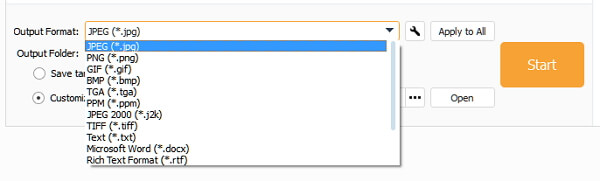
3Kies de uitvoermap
Klik op het keuzerondje om de uitvoermap te wijzigen. U kunt de geconverteerde PDF-bestanden opslaan in de bronmap of op een gewenste locatie.
4Exporteer alleen de gegevens die u nodig heeft naar Excel-spreadsheets
Als u slechts een deel van de informatie in PDF-bestanden wilt bewerken, voert u gewoon de gewenste paginanummers of paginabereik in.
5Begin met het converteren van PDF naar Excel
Klik op de knop "PDF" om de conversie van PDF naar Excel te starten.
Tips
1. Met Aiseesoft PDF Converter Ultimate kunt u meerdere PDF-bestanden tegelijkertijd importeren en converteren naar Excel-spreadsheets, waardoor u tijd bespaart.
2. Als uw originele PDF-bestand is gecodeerd, moet u het wachtwoord invoeren om het eerst te ontgrendelen.
3. Na het converteren van een gecodeerde PDF naar Excel, wordt deze ontgrendeld. Als je wilt, zou je dat moeten doen codeer Excel-bestand na conversie.
Enkele seconden later krijgt u het geconverteerde bestand op uw computer.
Je kunt ook deze video-tutorial bekijken om PDF-conversie naar Excel-bestand te maken.


Misschien wil je ook weten hoe converteer PDF naar PPT.
Zeker, als u geen software wilt downloaden om PDF naar Excel-bestand te converteren, dan kunt u beter de online PDF-converter proberen.
Opmerking: Online PDF-converter garandeert geen hoge snelheid en de privé-PDF-bestanden zijn niet 100% veilig.
Online2PDF.com is een van de populaire online PDF-conversiesoftware.
Maar de maximale bestandsgrootte is 100 MB. Alle bestanden samen mogen niet groter zijn dan 150 MB. U kunt maximaal 20 bestanden selecteren.
Laten we nu de gedetailleerde stappen bekijken om PDF-conversie te maken.
1Ga naar Online2PDF.com, klik op de knop "Bestanden selecteren" om uw PDF-bestanden te uploaden. U kunt hier ook PDF-bestanden slepen of neerzetten.
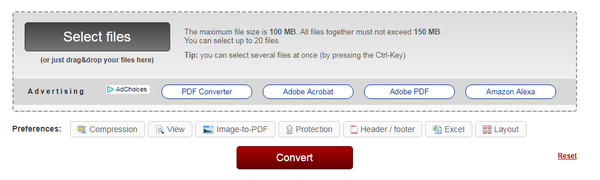
2Selecteer het uitvoerformaat
Er zijn hier twee opties voor u: Modus en converteren naar.
Mode: Standaardconversie en maak een nieuw PDF-bestand voor elke pagina.
Omzetten naar: Word (.dic, .docx en .odt), Excel (.xlsx, .xls en .ods), PowerPoint (.ppt, .pptc en .odp), JPG / PNG, RTF en TXT.
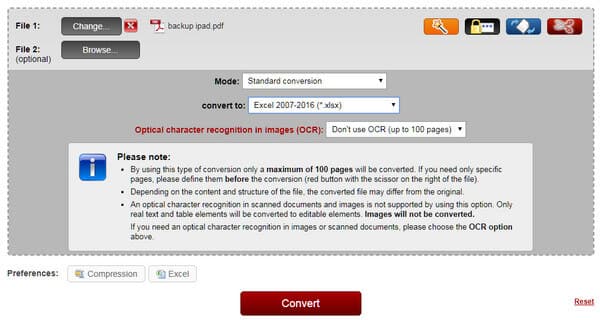
3PDF converteren naar Excel
Klik op Converteren om te beginnen met het converteren van PDF naar Excel-bestand. Na de volledige conversie wordt het automatisch naar uw computer gedownload. Zo niet, dan moet u op klikken om handmatig te downloaden.
Deze pagina richt zich op het online en op uw computer converteren van PDF naar Excel-bestand.
Kies de betere manier en begin nu met het maken van uw PDF-conversie.
Kan ik een pdf in Word invoegen?
Ja. Open het Word-document waarin u de PDF wilt invoegen. Klik op Invoegen> Object> Uit bestand en kies het PDF-bestand op uw lokale computer. Klik vervolgens op Invoegen om de PDF in Word-document te plaatsen.
Kan ik een PDF in PowerPoint invoegen?
Ja. Jij kan voeg een pdf in PowerPoint in. Open uw PowerPoint en klik op Invoegen> Afbeelding> Screenshot. Kies Beschikbare Windows of Screenshot Clipping om de PDF in uw PowerPoint in te voegen.
Hoe bewerk ik een pdf in Windows?
U kunt gebruik maken van de PDF-editor voor Windows zoals Adobe Acrobat om een PDF te bewerken. Download en open Adobe Acrobat en ga naar Bestand> Openen om het PDF-bestand te importeren. U kunt de tool PDF bewerken in het rechterdeelvenster selecteren om uw PDF met de bewerkingstools te bewerken.